Na początku zeszłego tygodnia Microsoft udostępnił wersję Windows 11 Insider Build 22581 dla użytkowników programu Insider. W odróżnieniu od standardowego harmonogramu wydania, ta konkretna kompilacja została udostępniona zarówno w kanałach Dev, jak i Beta. Dzięki temu użytkownicy mają wyjątkową okazję na przejście z kanału deweloperskiego do beta bez konieczności wykonania czystej instalacji. Jeśli rozważasz opuszczenie kanału deweloperskiego z powodu problemów z błędami lub wydajnością, kontynuuj czytanie, aby dowiedzieć się, jak przełączyć się na kanał beta bez ryzyka utraty danych.
Przełączanie z kanału Dev na Beta w Windows 11 bez czystej instalacji (2022)
Aktualizacja do Windows 11 Insider Preview Build 22581
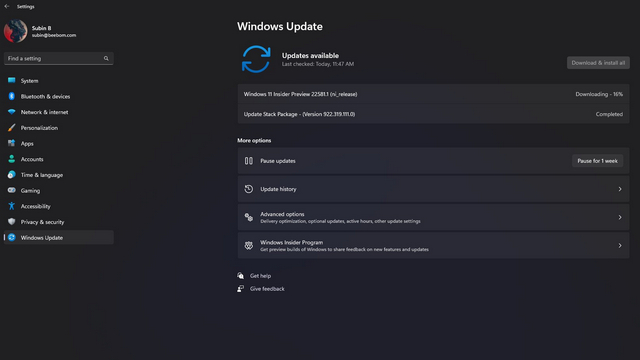
Jak wcześniej wspomniano, Microsoft stworzył tymczasowe okno, które umożliwia użytkownikom przejście z kanału Dev do kanału Beta. Aby rozpocząć, upewnij się, że posiadasz zainstalowaną kompilację Windows 11 Insider Preview 22581. Otwórz aplikację Ustawienia, a następnie przejdź do sekcji Windows Update, aby sprawdzić dostępność aktualizacji i zaktualizować do kompilacji 22581. Po zainstalowaniu tej wersji zapoznaj się z następną sekcją, aby poznać szczegółowe instrukcje dotyczące przejścia z kanału deweloperskiego na kanał beta.
Jak przejść z kanału deweloperskiego Windows 11 na kanał beta
1. Uruchom aplikację Ustawienia za pomocą skrótu klawiaturowego „Windows + I” i przejdź do zakładki „Windows Update” w lewym menu. Gdy już tam będziesz, kliknij opcję „Windows Insider Program”, aby uzyskać dostęp do ustawień kanału Insider.

2. Następnie wybierz „Wybierz ustawienia niejawnego programu testów”, aby zmienić kanał programu Insider w systemie Windows 11.
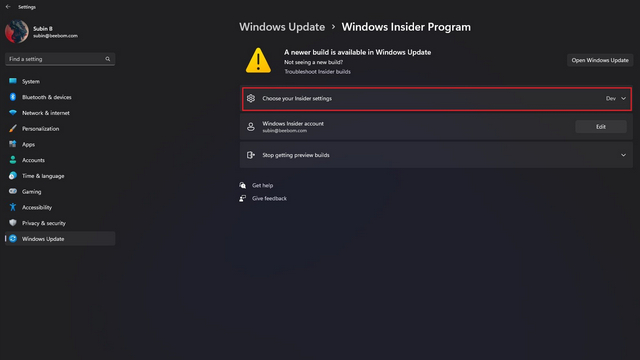
3. Z rozwijanego menu wybierz „Kanał beta (zalecany)”, a tym samym zakończysz proces. Udało Ci się przenieść do kanału beta systemu Windows 11 dla testerów. Możesz powrócić do ustawień programu Insider, aby upewnić się, że aktualnie wyświetlany kanał to „Beta” zamiast „Dev”. Nie musisz ponownie uruchamiać komputera. W przyszłości będziesz otrzymywać aktualizacje, gdy tylko nowe kompilacje staną się dostępne w kanale beta.
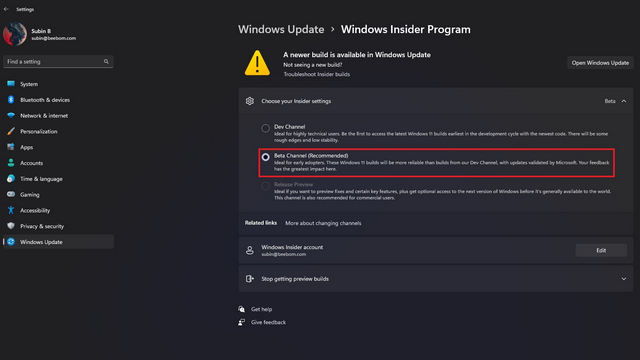
Często zadawane pytania
P: Jak mogę opuścić kanał deweloperski systemu Windows 11?
Aby opuścić kanał deweloperski Windows 11, zazwyczaj konieczne jest przeprowadzenie czystej instalacji. Jednak obecnie Microsoft oferuje tymczasowe okno, w którym masz możliwość przejścia na kanał Beta bez obaw o utratę danych. Jeśli zajrzysz tutaj za kilka miesięcy, znajdziesz nasz przewodnik dotyczący czyszczenia instalacji Windows 11.
P: Czy kompilacja deweloperska systemu Windows 11 jest stabilna?
Jak można się domyślić, kompilacja Windows 11 Dev została zaprojektowana z myślą o programistach oraz wczesnych użytkownikach. Możesz napotkać wiele problemów, takich jak awarie i błędy, korzystając z kanału Dev Insider. Jeżeli zależy Ci na stabilności podczas testowania nowych funkcji, lepiej skorzystaj z kanału beta lub podglądu wersji.
P: Jakie są różnice między kanałami Dev i Beta w systemie Windows 11?
Kanał deweloperski Windows 11 jest przeznaczony do testowania funkcji eksperymentalnych, które mogą być dodane do stabilnej wersji systemu. Kompilacje dostępne w kanale beta są zazwyczaj bardziej stabilne w porównaniu do tych, które oferowane są w kanale deweloperskim.
Przejdź do kanału beta systemu Windows 11, aby zredukować liczbę błędów i awarii
To wszystko, co musisz wiedzieć, aby przejść do kanału Beta w systemie Windows 11. Jeśli zastanawiałeś się nad przesiadką z jednego kanału Insider na inny, z powodu strachu przed koniecznością rozpoczęcia wszystkiego od nowa, teraz jest idealny moment na taką decyzję. Możesz z łatwością dołączyć do kanału Beta i testować nowe funkcje w bardziej kontrolowanym tempie, nie tracąc przy tym danych. Jeśli zainstalowałeś Windows 11 na komputerze, który nie spełnia oficjalnych wymagań systemowych, koniecznie sprawdź nasz poradnik, w którym wyjaśniamy, jak usunąć znak wodny „niespełnione wymagania systemowe”.
newsblog.pl
Maciej – redaktor, pasjonat technologii i samozwańczy pogromca błędów w systemie Windows. Zna Linuxa lepiej niż własną lodówkę, a kawa to jego główne źródło zasilania. Pisze, testuje, naprawia – i czasem nawet wyłącza i włącza ponownie. W wolnych chwilach udaje, że odpoczywa, ale i tak kończy z laptopem na kolanach.